NMAP (Ağ Eşleyici), Ağ Yöneticileri ve Bilgisayar Korsanları arasında ağ ayarlarına gizlice girmek için popüler olan ücretsiz ağ keşif araçlarından biridir. Güvenlik duvarı ayarlarında veya yönlendirme tablosunda bir sorun varsa, bu araç sistemdeki tüm açık bağlantı noktalarını taramak için kullanışlıdır.
Bu yazıda, NMap kullanarak tüm açık portları nasıl tarayacağımızı öğrenelim.
NMap'in sunduğu servisleri kullanabilmek için öncelikle NMap'i kurmamız gerekiyor.
İçindekiler
NMAP'yi Windows'a yükleyin.
1. NMAP'yi indirin Resmi Sitesinden. Seç En son kararlı sürüm kendi kendine yükleyici.
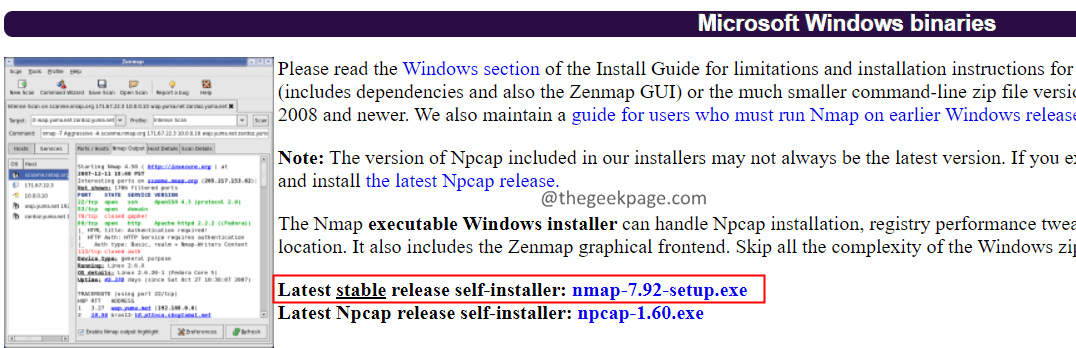
2. İndirme işlemi tamamlandıktan sonra İndirilenler klasörünüzü açın ve kurulum dosyasına sağ tıklayın.
3. Seçmek Yönetici olarak çalıştır.
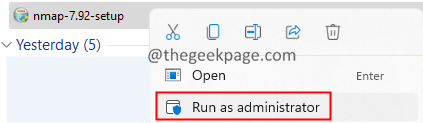
4. Lisans sözleşmesini kabul edin ve kurulum işlemini tamamlamak için ekrandaki talimatları izleyin.
5. Kurulum tamamlandığında, Masaüstünüzde Nmap-Zenmap adlı bir simge göreceksiniz.
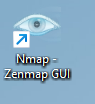
6. çift tıklayın Nmap-Zenmap GUI.
Nmap, kullanıcıların sistemdeki açık TCP bağlantı noktalarını taramasını sağlar. Şunları da tarayabilirsiniz:
- Ev sahibi. Örn – www.thegeekpage.com
- Bir IP adresi veya IP adresleri aralığı. Örn – 192.168.0.1-10
- Bir alt ağ. örneğin 192.168.1.1/17
Windows'ta açık TCP bağlantı noktaları nasıl taranır?
Sistemdeki tüm açık TCP bağlantı noktalarını taramak için aşağıdaki komutu kullanın ve Enter'a basın.
nmap -sT
Daha iyi anlamak için birkaç örnek düşünün.
Ana bilgisayardaki tüm açık TCP bağlantı noktalarını taramak için scanme.nmap.org, aşağıdaki komutu girin ve Enter'a basın.
nmap -sT scanme.nmap.org
IP adresi 192.168.1.188 olan bir ana bilgisayardaki tüm açık TCP bağlantı noktalarını taramak için aşağıya girin ve Enter'a basın.
nmap -sT 192.168.1.188
IP Adresi 192.162.1.188,192.162.1.189,192.162.1.190 olan bir dizi ana bilgisayardaki açık TCP bağlantı noktalarını taramak için aşağıdaki komutu kullanın.
nmap -sT 192.168.1.188-190
Sisteminizdeki tüm açık TCP bağlantı noktalarını taramak için
1. Tuşları kullanarak Çalıştır İletişim Kutusunu açın Windows+R.
2. Tip cmd, ve Enter'a basın.

3. Açılan Komut İstemi penceresinde aşağıdaki komutu yazın ve Enter'a basın.
ipconfig /tümü
4. seninkini kopyala ana bilgisayar adı Aşağıda gösterildiği gibi.
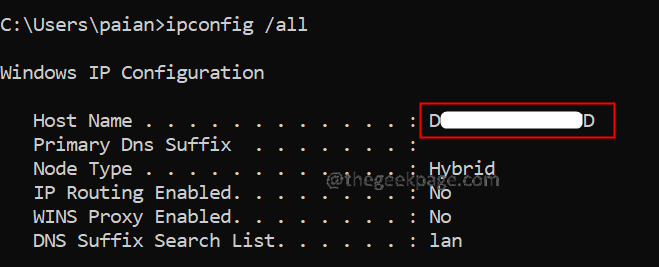
5. Nmap-Zenmap GUI'yi açın ve komutu aşağıda gösterildiği gibi verin:
nmap -sT CİHAZI-AVIOPND
Bu, sisteminizdeki tüm açık TCP bağlantı noktalarını listeler:
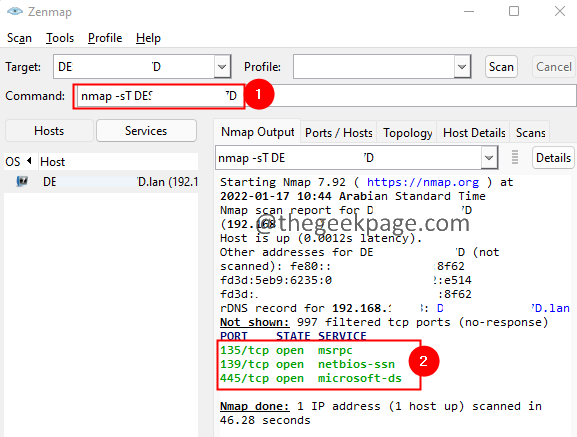
Windows'ta Açık UDP Bağlantı Noktaları Nasıl Taranır?
Tüm açık UDP bağlantı noktalarını bulmak istiyorsanız aşağıdaki komutu girin ve Enter'a basın.
nmap -sU
Birkaç örnek düşünün,
Ana bilgisayardaki tüm açık UDP bağlantı noktalarını taramak için scanme.nmap.org, aşağıdaki komutu girin ve Enter'a basın.
nmap -sU scanme.nmap.org
192.168.1.188 IP adresine sahip bir ana bilgisayardaki tüm açık UDP bağlantı noktalarını taramak için aşağıya girin ve Enter'a basın.
nmap -sU 192.168.1.188
IP Adresi 192.162.1.188,192.162.1.189,192.162.1.190 olan bir dizi ana bilgisayardaki açık UDP bağlantı noktalarını taramak için aşağıdaki komutu kullanın.
nmap -sU 192.168.1.188-190
Sisteminizdeki tüm açık UDP bağlantı noktalarını taramak için
1. Ana bilgisayar adınızı tanımlayın.( Tüm açık TCP bağlantı noktalarını taramak için bölümündeki 1-4 arası adımlara bakın)
2. Nmap-Zenmap GUI'yi açın ve komutu aşağıda gösterildiği gibi verin:
nmap -sU CİHAZI-AVIOPND
Bu kadar.
Umarız bu makale bilgilendirici olmuştur. Okuduğunuz için teşekkürler.


